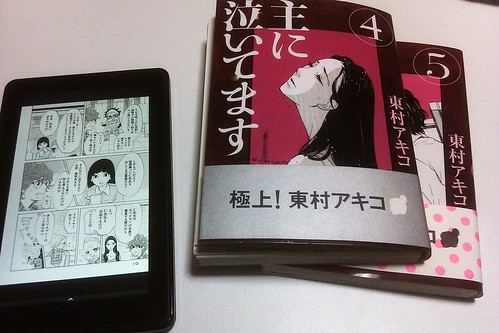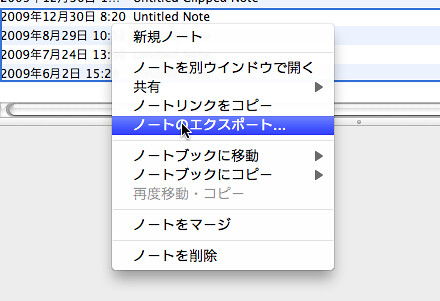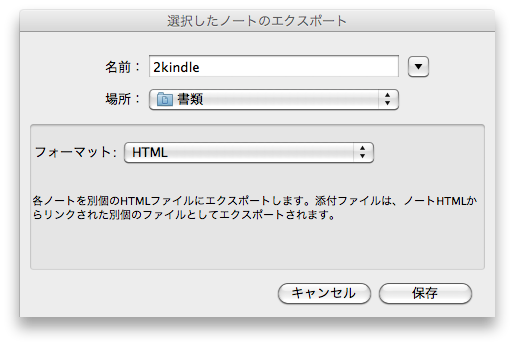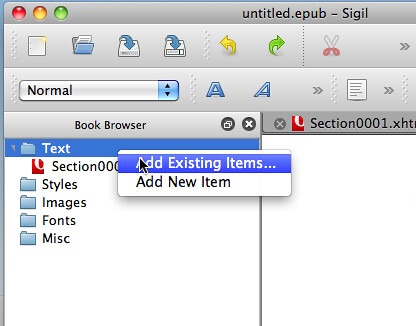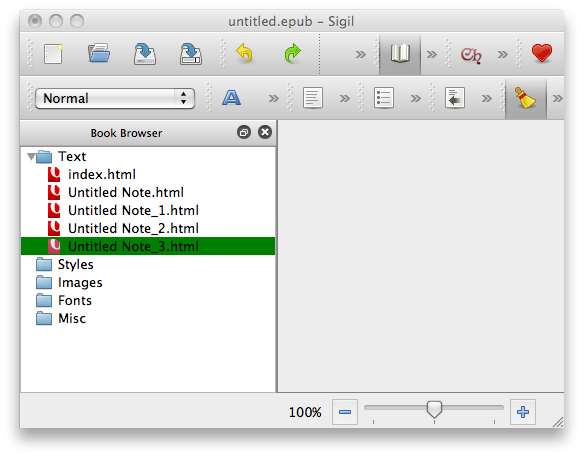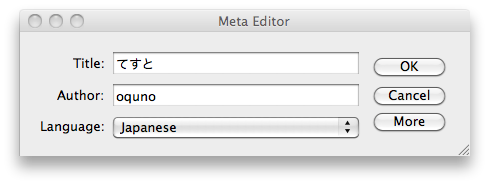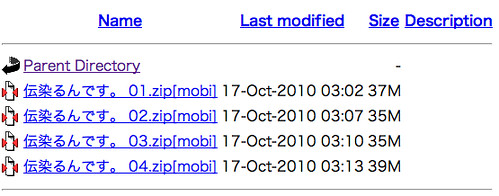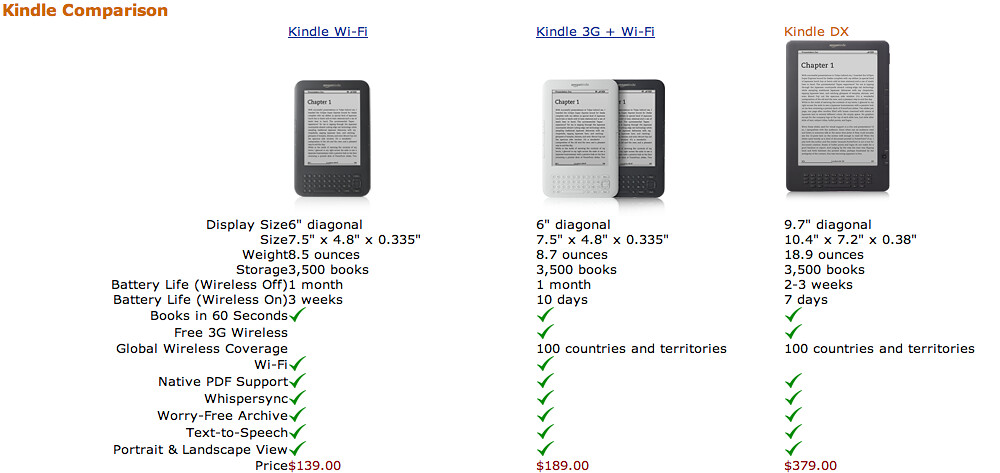- 構成
- TOC は大見出しで年別、その中で中見出しで月別、小見出しで日別
- URL
- status.urls, status.expanded_url とかのプロパティが実装されたのは最近 → ある場合とない場合で自動リンク処理を分ける
- 画像共有サービスのURL or 画像ファイルのリンクならサムネイル埋め込みたいので短縮されていない必要がある
- マークアップ
- epubでどこまでレイアウトいじれるのか分かっていない
- 横書き
- 電子書籍としての最適な表示形式とは
- ブラウザ付きの端末そこそこ普及しているので permalink, favorite などのリンクも張る
週末にやる気が残っていたらとりあえず自分専用の物くらいは作りたい。